Приводы не могут быть найдены, так как средство создания носителей не предоставляет драйверы устройств хранения. Выполните следующие действия, чтобы создать установочный носитель, найти и установить отсутствующие драйверы устройств хранения и завершить установку Windows 11 или Windows 10.
Во время установки Windows 11 невозможно найти диски (процессоры Intel 11 поколения)
Средство создания носителей ОС Windows 11 не предоставляет поддерживаемые драйверы устройств хранения для компьютеров с конфигурацией памяти Tiger Lake (TGL). При установке Windows 11 с флэш-накопителя USB во время запуска (не из ОС Windows) процесс установки прекращается из-за этой проблемы перед выбором жесткого диска для установки Windows.
Создание носителя для установки Windows 11
Загрузите средство создания носителей, затем создайте носитель для установки.
Запустить средство создания носителей и создать носитель для установки Windows можно на любом компьютере.
Перейдите к странице Загрузка Windows 11 (Microsoft) (на английском языке).
В разделе Создать носитель для установки Windows 11 выберите Загрузить сейчас .
Чтобы загрузить средство на свой компьютер, щелкните Открыть Сохранить или Выполнить .
☑️ Ошибка установки Windows 11. Как исправить?
Дважды щелкните файл MediaCreationTool.exe на панели загрузки браузера или в папке Загрузки , чтобы начать установку.
Примите условия лицензирования.
Извлечение драйверов Intel Rapid Storage Technology на флэш-накопитель USB
Загрузите драйверы Intel Rapid Storage Technology (IRST) с веб-страницы ПО и драйверов HP и извлеките их на флэш-накопитель USB.
Перейдите на страницу Служба поддержки HP – Загрузка программного обеспечения и драйверов, а затем введите серийный номер, номер или название продукта, чтобы найти программное обеспечение и драйверы для своей модели компьютера.
Со страницы драйверов для устройств хранения загрузите на свой настольный компьютер драйвер Intel RST (RAID). Не устанавливайте загруженный файл.
Щелкните загруженный файл правой кнопкой мыши, выберите Извлечь в , а затем выберите флэш-накопитель USB, который будет использован для установки Windows 11.
Установка Windows 11 с помощью носителя для установки Windows
Программа установки Windows 11 позволяет выполнить чистую установку ОС Windows 11 (со стиранием всех данных) или с сохранением ваших личных файлов и приложений. Чтобы избежать потери данных, HP рекомендует перед началом установки создать резервную копию всех данных.
Если появится запрос на ввод ключа BitLocker, прочтите документ «Компьютеры HP — Использование BitLocker и поиск ключа восстановления (Windows 11, 10)».
Вставьте в компьютер флэш-накопитель USB для установки Windows.
Откройте флэш-накопитель USB в Проводнике и дважды щелкните файл setup.exe . Если откроется окно Управление учетными записями пользователей , нажмите Да .
Выберите язык и раскладку клавиатуры и нажмите кнопку Далее .
Нажмите кнопку Установить .
Ошибка при установке Windows не найден драйвер USB. 100% РЕШЕНИЕ
По запросу введите ключ продукта Windows, затем нажмите кнопку Далее . Если ОС Windows ранее была активирована, пропустите этот шаг.
- Модернизация: установка Windows и сохранение файлов, настроек и приложений: сохраняет все ваши личные файлы, настройки и приложения.
- Настраиваемый: только установка Windows (дополнительно): ничего не сохраняет, все данные удаляются.
Источник: support.hp.com
Методы исправления ошибки «Не удается найти USB-накопитель» в Media Creation Tool Windows 10

Как бы бережно вы не обращались со своей операционной системой, все равно рано или поздно настанет момент, когда придется ее переустановить. Зачастую в подобных ситуациях пользователи прибегают к помощи официальной утилиты Media Creation Tools. Но что делать, если указанный софт отказывается наотрез распознавать флеш-накопитель в ОС Windows 10? Именно об этом мы и расскажем в данной статье.
Варианты исправления ошибки «Не удается найти USB-накопитель»
Перед тем как применять описываемые ниже методы, мы настоятельно рекомендуем попробовать поочередно подключить USB-накопитель ко всем разъемам вашего компьютера или ноутбука. Нельзя исключать вероятность того, что всему виной не софт, а само устройство. Если же результат тестов будет всегда такой, как указано на изображении ниже, тогда используйте одно из описанных ниже решений. Сразу обратим ваше внимание на тот факт, что мы озвучили лишь два общих варианта исправления ошибки. Обо всех нестандартных проблемах пишите в комментариях.
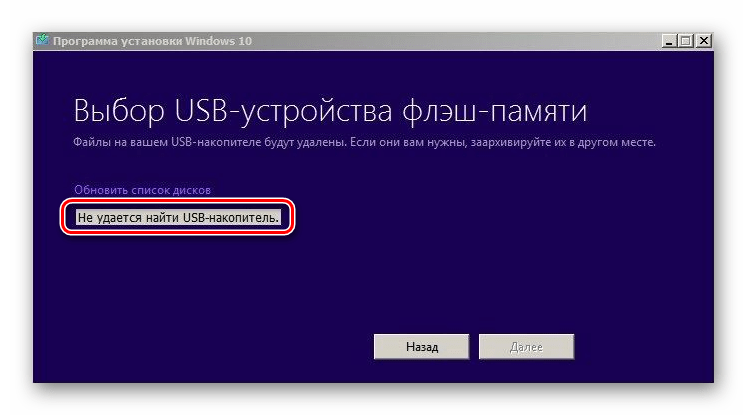
Способ 1: Форматирование USB-накопителя
В самую первую очередь, в случае когда Media Creation Tools не видит флешку, следует попробовать ее отформатировать. Сделать это очень легко:
- Откройте окно «Мой компьютер». В списке накопителей найдите USB-флешку и нажмите на ее названии правой кнопкой мышки. В появившемся меню нажмите на строчку «Форматировать…».
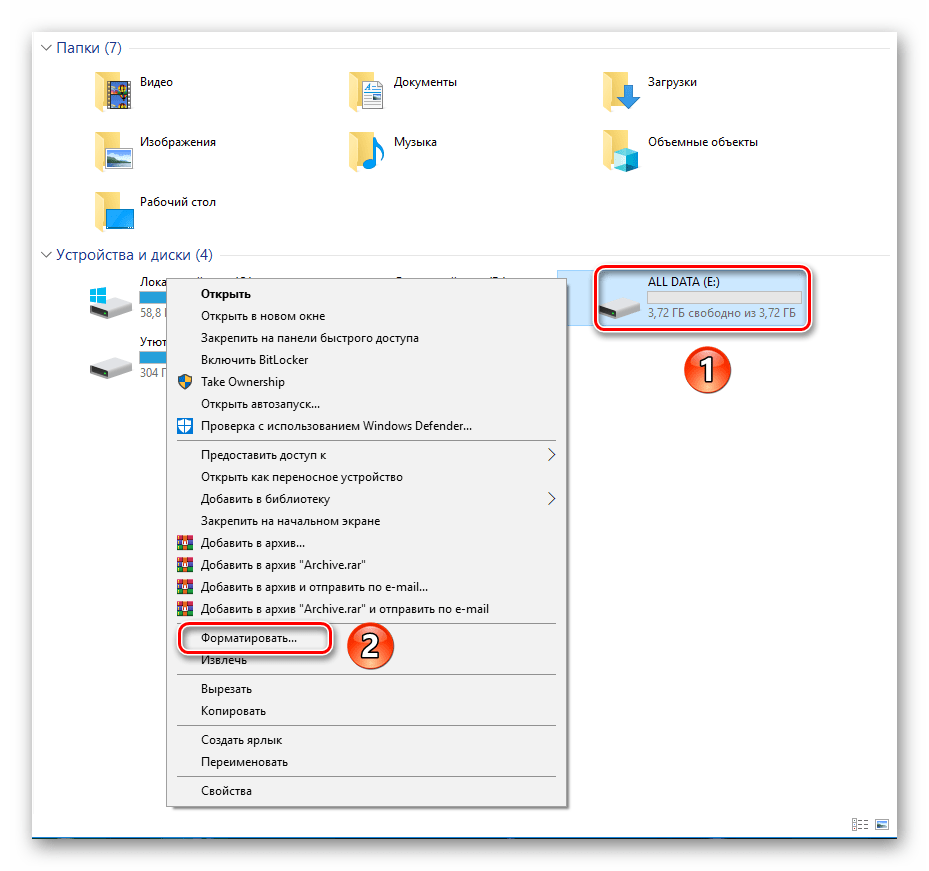
- Далее появится маленькое окно с параметрами форматирования. Убедитесь в том, что в графе «Файловая система» выбран пункт «FAT32» и установлен «Стандартный размер кластера» в поле ниже. Кроме того, мы рекомендуем убрать галочку напротив опции «Быстрое форматирование (очистка оглавления)». В результате процесс форматирования будет длиться несколько дольше, но накопитель будет очищен более тщательно.
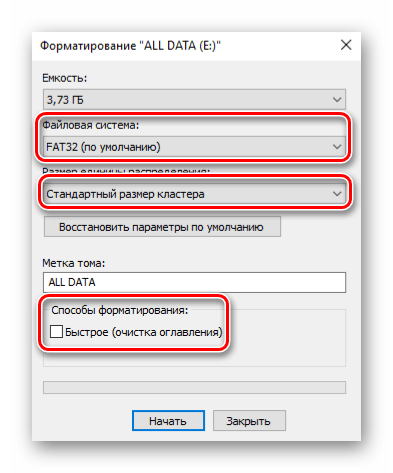
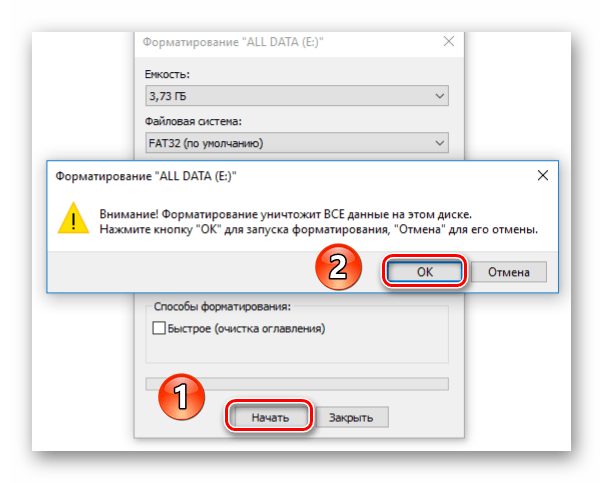
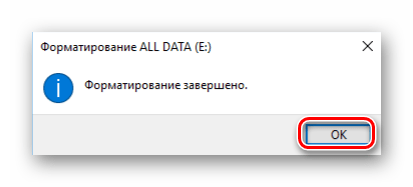
Способ 2: Использование другой версии ПО
Как видно из названия, данный вариант решения проблемы крайней прост. Дело в том, что программа Media Creation Tools, как и любой другой софт, выпускается в различных версиях. Не исключено, что используемая вами версия попросту конфликтует с операционной системой или USB-накопителем. В таком случае достаточно просто скачать с интернета другой дистрибутив.
Номер сборки обычно указывается в названии самого файла. На изображении ниже видно, что в данном случае это 1809.
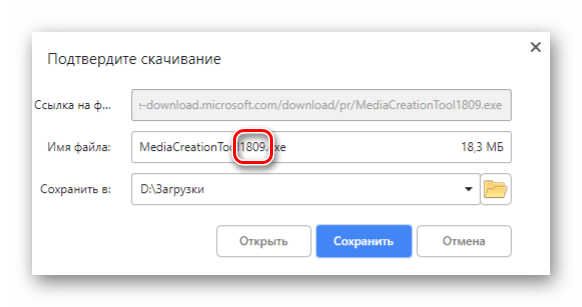
Сложность этого способа заключается в том, что на официальном сайте Microsoft выкладывается лишь самая последняя версия программы, поэтому более ранние придется искать на сторонних сайтах. Это значит, что вам нужно быть предельно осторожными, чтобы вместе с ПО не скачать на компьютер вирусы. К счастью, есть специальные авторитетные онлайн-сервисы, на которых можно сразу же проверить загружаемые файлы на наличие вредоносных утилит. О пятерке лучших таких ресурсов мы уже писали ранее.
В 90% случаев использование другой версии Media Creation Tools помогает решить проблему с USB-накопителем.
На этом наша статья подошла к концу. В качестве заключения хотелось бы напомнить вам, что создавать загрузочные накопители можно не только с помощью указанной в статье утилиты — в случае необходимости вы всегда можете прибегнуть к помощи стороннего софта.
Источник: lumpics.ru
Исправление ошибки «Не удается найти USB-накопитель» в Media Creation Tool Windows 10
Иногда требуется выполнить переустановку Windows 10 или установить ее на новую машину. Однако это нельзя сделать без заранее подготовленного образа операционной системы. Проще всего его сделать через программу Media Creation Tool Windows 10. Собственно, там можно скачать саму операционную систему и даже выполнить переустановку. Но что делать, если при попытке создать образ вы получаете ошибку с текстом «Не удается найти USB-накопитель».

Как исправить ошибку
Для начала нужно исключить аппаратную неисправность – попробуйте подключить флешку к разным портам на вашем устройстве. Если ни один из них не обнаружил накопитель, то это значит, что проблемы в работе портов. Также попытайте подключить другую флешку или вашу флешку к другому компьютеру. Если же устройство обнаружится без проблем, то значит, что проблемы с флешкой, которую вы ранее пытались подключить.
В случае, если аппаратных проблем не было выявлено, можете переходить к решению программных неполадок, о которых речь пойдет ниже по ходу статьи.
Вариант 1: Провести форматирование USB-накопителя
Программа Media Creation Tool Windows автоматически проводит форматирование устройства, но в Microsoft все равно рекомендует провести предварительное форматирование средствами Windows, чтобы избежать возможных проблем. Сделаем так, как рекомендуют представители компании:
- Вставьте флешку в любой рабочий USB-разъем, чтобы она отобразилась в интерфейсе «Проводника». Откройте его и переключитесь во вкладку «Мой компьютер».
- Среди подключенных устройств найдите ваше и кликните по нему правой кнопкой мыши. Из контекстного меню выберите вариант «Форматировать».


Длительность операции по форматированию флешки с помощью системных методов зависит от характеристик компьютера и объема накопителя. Обычно это не занимает больше нескольких минут.
Вариант 2: Использовать другую версию
У любой программы есть свои версии, которых становится все больше по мере совершенствования продукта. Media Creation Tools не стал здесь исключением. Мы рекомендуем использовать только актуальную версию программы, загруженную с официального сайта Microsoft.
Однако, не исключено, что используемая вами версия попросту конфликтует с операционной системой или USB-накопителем. В таком случае достаточно просто скачать с интернета другой дистрибутив. Номер сборки обычно указывается в названии самого файла. К сожалению, на официальном сайте Майкрософт вы можете только скачать саму актуальную версию программы. Если вам требуется более старая версия, то ее придется искать в других источниках, поэтому будьте осторожны – загружайте только с проверенных сайтов.
Проверить загружаемые файлы на компьютер на наличие вирусов можно с помощью различных онлайн-сервисов. Про онлайн-проверку на вирусы мы писали ранее.
К сожалению, точно определить версию, подходящую для вас, не получится. Придется действовать методом «тыка». Однако к этому варианту нужно прибегать очень редко.
В заключении хотелось бы сказать, что создать загрузочный образ системы можно и с помощью других программ. Подробный список у нас тоже имеется. Да, из них не получится быстро переустановить систему или сделать обновление, но зато они работают с меньшим количеством ошибок.
Источник: public-pc.com